数据提取既然能提取数据的值,自然也能提取文字对象。这样自然就可以用来制作图纸目录。分两种实际情况来说明,怎么用数据提取制作图纸目录。
第一种:图签整体是块,但是图名和图号是文字
出过图纸的童鞋,都知道,图签内容除了图名和图号外,都是固定内容。所以有的人为了防止每张图纸图签出现不一致的情况,会提前做个块,然后,只留出图名和图号,单独进行文字编辑。
如下图所示,除了红色字体对象,即图名和图号,其他整体是个块。

对于这种图签,怎么用数据提取生成目录呢?
步骤1:菜单栏,单击工具,单击数据提取。
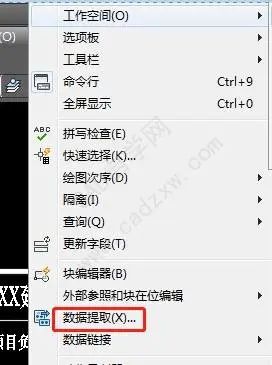
步骤2:单击数据提取后,会弹出数据提取窗口,选择创建新数据提取,单击下一步。
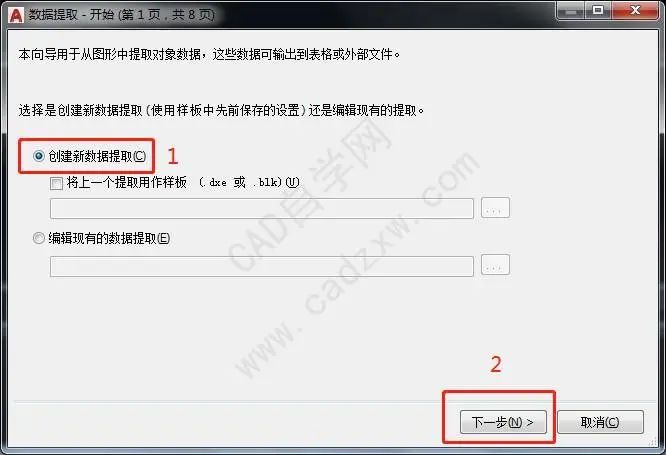
步骤3:选择数据文件保存位置,命名随意。
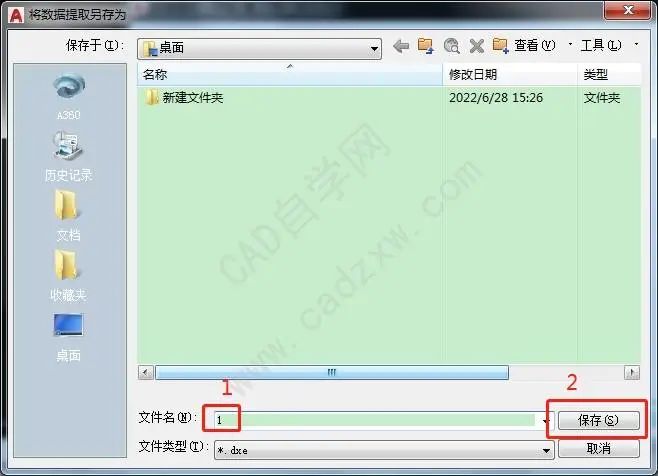
步骤4:随机会弹出数据提取窗口第2页,勾选在当前图形中选择对象,单击其后的面板。
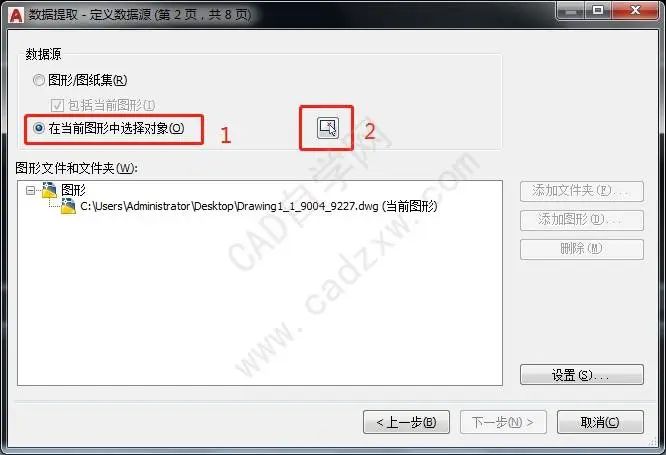
步骤5:在图中框选图框中的图签。
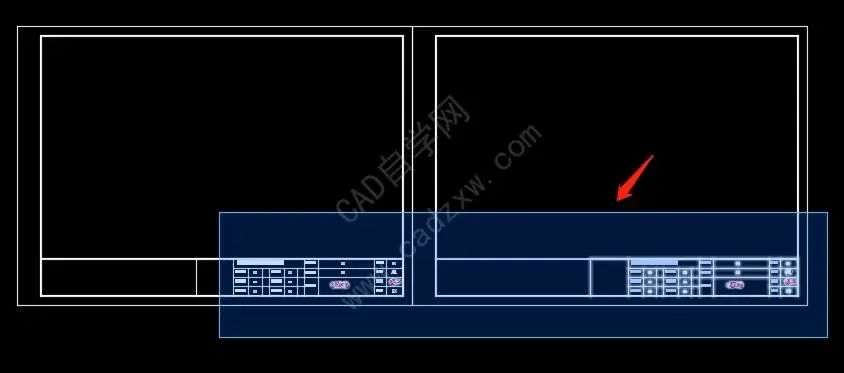
步骤6:框选完后,右键跳回数据提取窗口,单击设置,提取设置中全部取消勾选,因为其提取的是块中数据,此处不需要。然后单击确定,单击下一步。
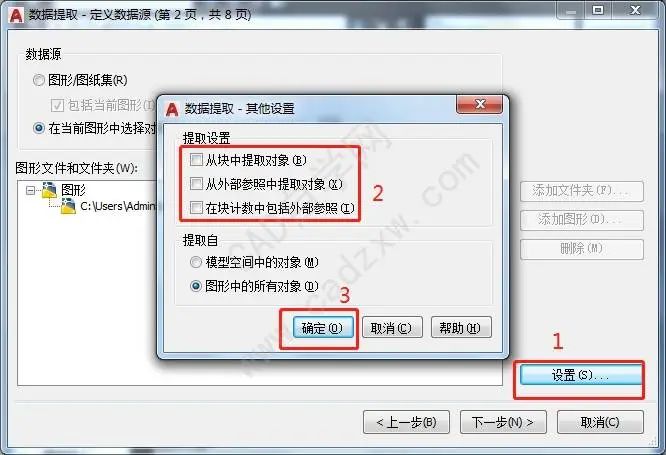
步骤7:只勾选对象“文字”,单击下一步。
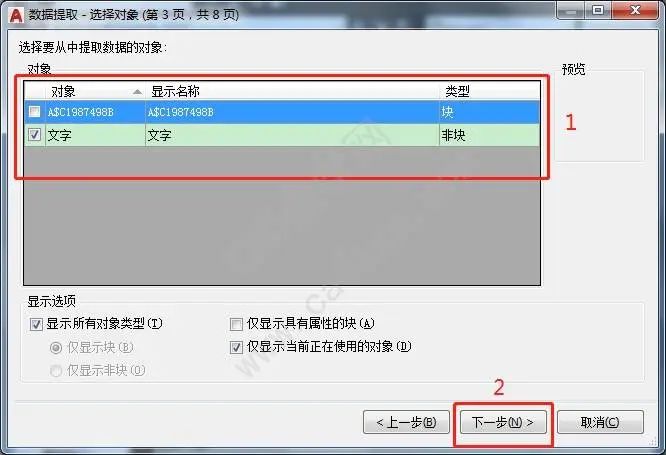
步骤8:类别过滤器中,只勾选“文本”,特性中只勾选“值”,然后单击下一步。
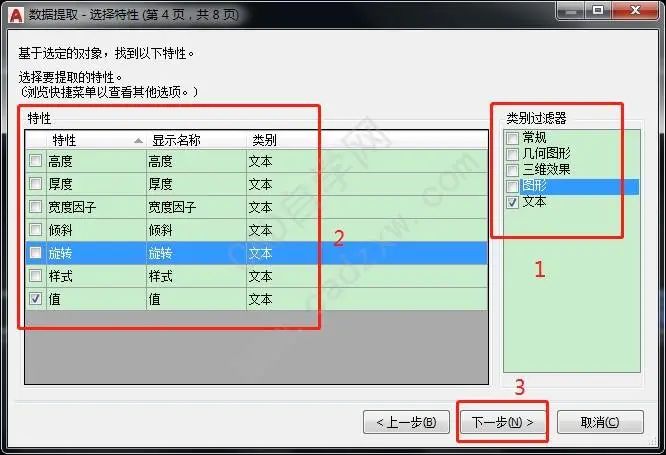
步骤9:可以看出,在弹出的窗口中,看到了数据提取内容,只有图号和图名。然后单击下一步。

步骤10:勾选“将数据提取处理表插入图形”,单击下一步。

步骤11:单击下一步。

步骤12:然后单击完成,即可将提取的内容以表格形式插入到图纸中。
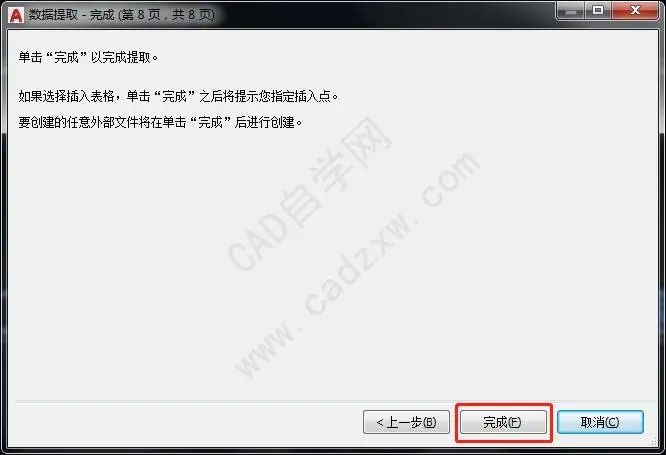
步骤13:单击屏幕任意点,即可将图号和图名插入到图纸中。然后将其复制到规定的图纸目录中即可。

第二种:图签是属性块
步骤1~步骤5同第一种情况。
步骤6:框选完后,右键跳回数据提取窗口,单击设置,设置需要保持勾选前两项,然后单击确定,单击下一步。
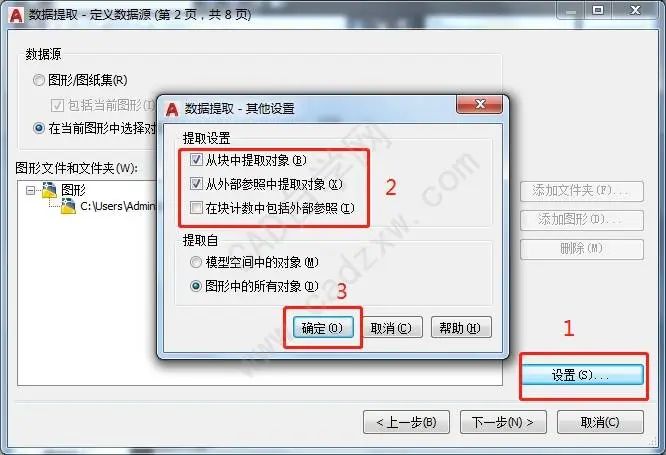
步骤7:只勾选对象“块”,单击下一步。
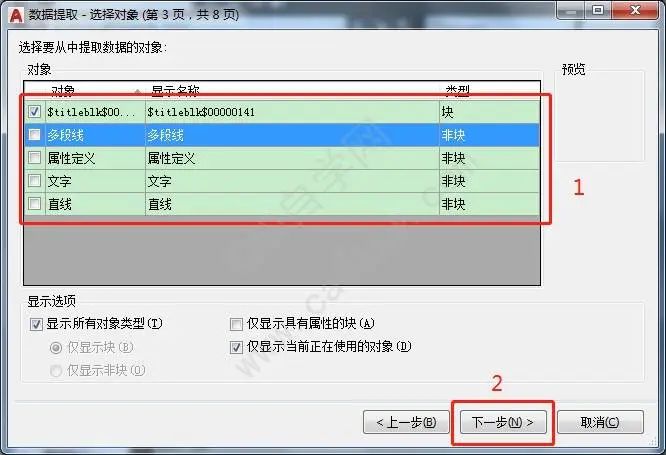
步骤8:类别过滤器中,只勾选“属性”,特性中只勾选“图号”、“图名”,然后单击下一步。
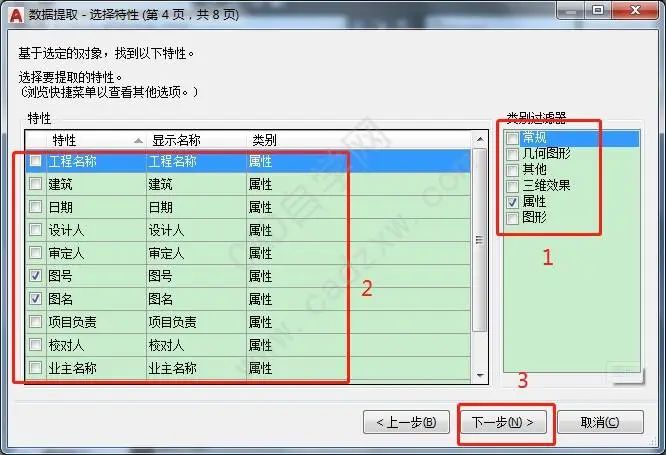
步骤9:可以看出,在弹出的窗口中,看到了数据提取内容,有图号和图名。

选中计数列,右键单击隐藏列,即可将计数列隐藏,隐藏处图号和图名的其他列。

然后单击下一步。

步骤10:勾选“将数据提取处理表插入图形”,单击下一步。

步骤11:单击下一步。

步骤12:然后单击完成,即可将提取的内容以表格形式插入到图纸中。
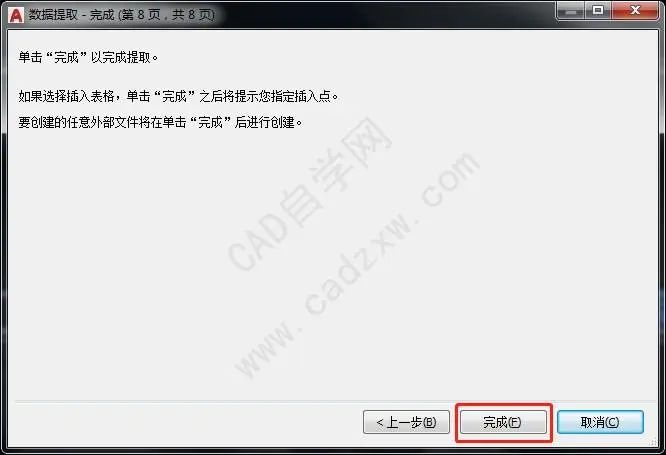
步骤13:单击屏幕任意点,即可将图号和图名插入到图纸中。然后将其复制到规定的图纸目录中即可。







